Rastop
Remarque : alternative à Rastop
L’application en ligne
![]() Libmol fonctionne simplement sur un navigateur internet. Elle remplace avantageusement Rastop, permettant beaucoup plus d’autonomie pour l’élève dans l’exploration des modèles moléculaires.
Libmol fonctionne simplement sur un navigateur internet. Elle remplace avantageusement Rastop, permettant beaucoup plus d’autonomie pour l’élève dans l’exploration des modèles moléculaires.
Il est également possible de l’installer sur un PC, ou de l’exécuter depuis une clé USB, sans connexion internet : lien de téléchargement.
Exemples d’utilisation :
 Rastop est un logiciel de visualisation de molécules en trois dimensions qui fonctionne en réseau et qui est un peu plus convivial que Rasmol.
Rastop est un logiciel de visualisation de molécules en trois dimensions qui fonctionne en réseau et qui est un peu plus convivial que Rasmol.
Il est téléchargeable gratuitement sur le site de l’INRP où l’on trouve une documentation très complète.
Si un message d’erreur vous parvient après installation et lancement, retourner sur le site de l’INRP et télécharger les DLL supplémentaires.
Quelques conseils pour utiliser RasTop
- Pour sélectionner un atome taper : atomno=xx (son numéro).
- Pour sélectionner tous les atomes d’une même catégorie :
- *.C sélectionne seulement C
- *.C ? sélectionne C et CG ou CA mais pas CG1
- il faut taper *.C ?? pour tout sélectionner. Rastop accepte ???, au-delà aucune sélection n’est faite.
Le chargement d’une nouvelle molécule se fait par défaut dans la même fenêtre. Pour charger une deuxième molécule dans une nouvelle fenêtre, cliquer sur Fichier, Nouveau puis Fichier, Charger un fichier de molécule.
Pour ouvrir un script : Fichier, Charger un script.
![]() Taille des atomes : Atomes, Représentation, Rayon fixe, 200.
Taille des atomes : Atomes, Représentation, Rayon fixe, 200.
![]() Ponts disulfures : Liaisons, Ponts disulfure, Afficher, par défaut la représentation est en pointillés, pour un trait plein choisir Liaisons, Ponts disulfure, Type Bâtonnets, 50, ce dernier chiffre donne le diamètre.
Ponts disulfures : Liaisons, Ponts disulfure, Afficher, par défaut la représentation est en pointillés, pour un trait plein choisir Liaisons, Ponts disulfure, Type Bâtonnets, 50, ce dernier chiffre donne le diamètre.
Exemples d’utilisation
- protéine TDF et déterminisme du sexe
- ADN polymérase et ARN polymérase
Lancer Rastop et charger le fichier 1bpx.pdb. Ouvrir une nouvelle fenêtre (Fichier, Nouveau) et charger le fichier
1bpx.pdb. Ouvrir une nouvelle fenêtre (Fichier, Nouveau) et charger le fichier
 1msw.pdb. Appliquer successivement aux deux fichiers les commandes suivantes :
1msw.pdb. Appliquer successivement aux deux fichiers les commandes suivantes :
Atomes, Colorer par, Chaines
Dans la liste déroulante Propriétés, choisir Protéiques et cliquer sur Nouvelle sélection
Rubans, Afficher
Dans la liste déroulante Propriétés, choisir Nucléiques et cliquer sur Nouvelle sélection
Atomes, Représentation, Sphères, Van der Waals (ou utiliser l’icône ) - Éditer un fichier de molécule
Certains fichiers de molécule comportent plusieurs chaînes ou plusieurs modèles alors qu’un seul est nécessaire pour l’exploitation en classe. Nous allons voir comment supprimer les données inutiles et obtenir une molécule simplifiée utilisable dans RasTop.
Nous prendrons comme exemple le fichier 1D7G.pdb : "A model for the complex between the hypoxia-inducible factor-1 (HIF-1) and its consensus DNA sequence". Il s’agit donc d’un complexe entre un facteur de transcription et la portion d’ADN correspondante limitée à 14 paires de bases.
1D7G.pdb : "A model for the complex between the hypoxia-inducible factor-1 (HIF-1) and its consensus DNA sequence". Il s’agit donc d’un complexe entre un facteur de transcription et la portion d’ADN correspondante limitée à 14 paires de bases.
La molécule d’ADN généralement utilisée avec les élèves est 1D29, mais elle comporte un défaut, la séquence est palindromique :
CGTGAATTCACG
GCACTTAAGTGC
Comme en plus RasTop présente toujours les séquences dans le sens 5’ —> 3’, elles sont tête-bêche, ce qui donne :
CGTGAATTCACG
CGTGAATTCACG
La séquence de la portion d’ADN de la molécule 1D7G ne présente pas ce problème :
GCCCTACGTGCTGC
GCAGCACGTAGGGC
Mais il faut éliminer le facteur de transcription.
La molécule 1D7G avant édition, coloration par chaîne, partie protéique en rubans, partie nucléique en sphères VDWAfficher le fichier de molécule : menu "Molécule", "Fichier de molécule".
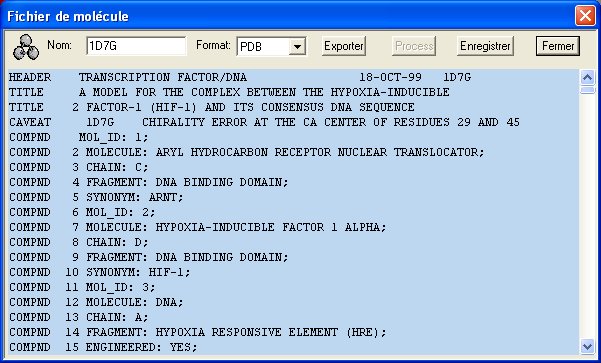
Fichier de molécule 1D7GPlacer le curseur au début de la 3ème ligne devant "CAVEAT".
Utiliser l’ascenceur pour aller au niveau de la première ligne qui décrit les atomes appartenant à la molécule d’ADN, maintenir la touche "shift" (majuscule) appuyée et cliquer au début de la première ligne de l’ADN. Toute la partie protéique de la molécule est sélectionnée.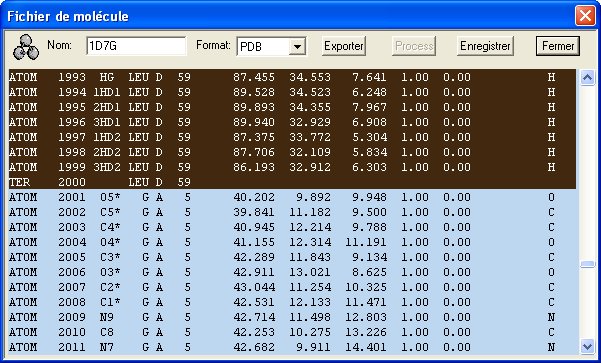
Molécule 1D7G, tous les atomes de la partie protéique sont sélectionnésAppuyer sur la touche "Suppr" pour éliminer tous les atomes de la partie protéique de la molécule.
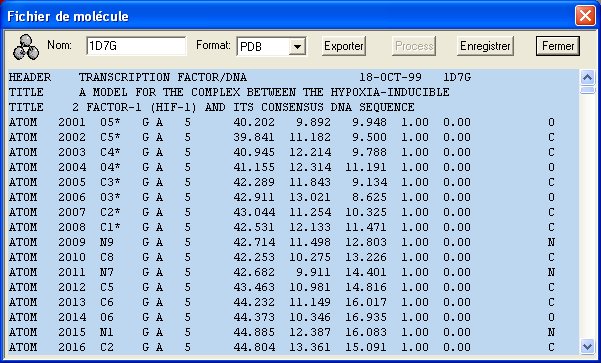
Tous les atomes de la partie protéique ont été supprimésCliquer sur exporter, nommer le fichier, par exemple adn.pdb et enregistrer. Fermer la fenêtre de séquence.
Ouvrir le fichier adn.pdb dans une nouvelle fenêtre (Menu "Fichier", "Nouveau", puis "Fichier", "Ouvrir", choisir adn.pdb).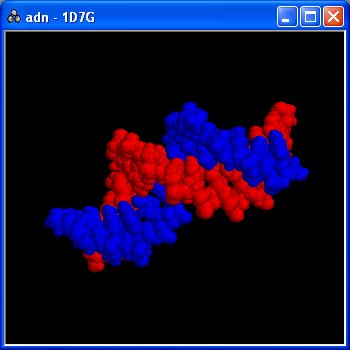
La molécule 1D7G après édition, coloration par chaîne, ADN en sphères VDWL’axe de rotation a été automatiquement repositionné pour correspondre à la nouvelle séquence.
On peut utiliser la même méthode pour ne conserver qu’un modèle d’un fichier qui en comporte plusieurs.
Scripts
Un script est un petit programme au format texte qui permet d’automatiser certaines tâches.
Les fichiers disponibles sont autodécompactables et contiennent le script (fichier scr) et les molécules correspondantes (fichiers pdb).